Zaman dulu dokumen penting cukup disimpan di tumpukan kertas, kemudian dilaminating. Namun cara ini dirasa kurang efektif dan efisien, karena dokumen fisik mudah hilang akibat terselip ataupun tercecer. Tapi sekarang penyimpanan dokumen sudah dalam bentuk virtual yaitu dengan cara scan dokumen asli.
Keuntungan menyimpan dokumen dengan cara ini adalah :
- Lebih mudah dan praktis
- Dokumen lebih tahan lama
- Dokumen tidak kotor
- Dokumen lebih mudah dicari
- Dokumen tidak mudah hilang
- Dokumen tidak akan robek karena berbentuk soft file
- File/dokumen dapat dicetak/diprint kapanpun saat dibutuhkan
Jadi segera scan atau foto dokumen penting yang kamu miliki agar punya database berbentuk virtual. Mulai saja dari scan ijazah, KTP, SIM, surat nikah, sertifikat dst.
Cara Scan dengan Mesin Scanner
Pada tutorial ini saya menggunakan Printer Canon MP287, printer jenis ini sudah dilengkapi mesin scanner dengan ukuran kertas A4. Apapun jenis mesin scanner, konsep cara kerjanya sama saja.

Tahap Pertama (Persiapan)
- Hidupkan printer dan pastikan terhubung dengan komputer
- Siapkan dokumen yang akan discan (maksimal ukuran a4)
- Jika dokumen menggunakan kertas panjang (F4), lipat menjadi 2 bagian, karena yang akan terscan hanya ukuran a4 (scan 2 kali)
Tahap Kedua (Scan)
- Buka penutup scanner, dan letakkan dokumen di atas mesin scanner menghadap ke bawah, lalu tutup penutup scanner
- Tekan tombol scan
- Setelah menekan tombol scan, mesin scanner akan berjalan memindai dokumen (proses scanning).
Tahap Ketiga (Cek hasil scan)
Secara otomatis, file hasil scan akan tersimpan di komputer.
- Buka Windows Explorer (logo Windows + E)
- Buka Folder Pictures
- Cari Folder tempat penyimpanan hasil scan, untuk printer canon MP287, buka folder dengan nama “MP Navigator EX”
- Di bagian ini ada folder dengan nama tanggal saat scan
- Buka folder sesuai tanggal saat kamu scan dokumen
- Buka dokumen satu persatu untuk memastikan file terscan dengan sempurna. Jika tidak pas ulangi seperti tahap kedua (scan ulang)
- Jika dokumen hasil scan sudah sesuai, rubah nama file dengan nama dokumen sebenarnya
Cara Scan Dokumen dengan Hp Android
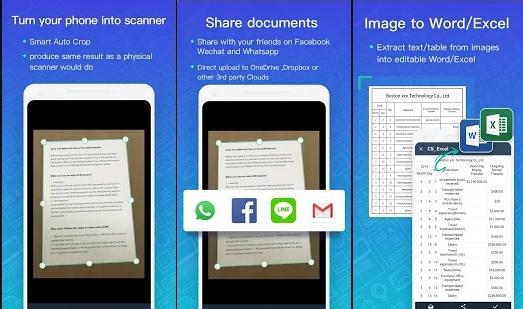
Cara scan dokumen dengan mudah kalau gak punya printer seperti di atas, gunakan saja HP android, jadi, tidak harus dengan mesin scanner yang harganya lumayan mahal yaa.
Caranya yaitu dengan menggunakan aplikasi scanner. Scanning dokumen menggunakan hp akan merubah gambar menjadi file pdf.
Berikut tutorial cara scan dokumen menggunakan android :
- Instal aplikasi CamScanner di Google Playstore.
- Jika sudah terinstal, selanjutnya jalankan Camscanner
- Ambil gambar dokumen, atau foto lewat hp dengan klik ikon kamera
Ada beberapa opsi yang akan kamu temukan, yaitu single mode dan batch mode. Untuk single mode digunakan untuk mengambil hanya satu dokumen, sedangkan batch mode digunakan untuk mengambil gambar dokumen lebih dari satu secara berurutan.
Ada beberapa jenis data yang dapat diambil yaitu dokumen biasa, barcode, dan id card. Namun khusus id card hanya tersedia untuk versi premium. Dan juga opsi pengaturan yang dapat disesuaikan dengan kebutuhan seperti resolusi, flash, dan lainnya.
- Langkah selanjutnya, atur rotasi dan area yang akan dipotong tepat di tepi dokumen
- Sesuaikan warna kontras seperti Auto, Lighten, Original, Magic color, Gray mode, serta hitam putih. Pilihlah yang terbaik dan jelas
- Setelah semua selesai, klik ikon centang
Setelah selesai editing, kamu dapat menyimpan dokumen tersebut dalam format PDF dan JPEG, atau dapat langsung dikirim via email, whatsapp, telegram ataupun media sosial.
Fitur Aplikasi Camscanner
Berikut ini beberapa fitur yang terdapat dalam aplikasi Camscanner yang perlu kamu ketahui :
- Camscanner dapat mendeteksi serta memotong halaman secara otomatis.
- Dapat menscan majalah, buku, koran, nota, dan semua dokumen yang berbentuk tulisan atau gambar.
- File dapat diupload dengan mudah ke penyimpanan cloud (Dropbox, Google drive).
- Camscanner dapat langsung melakukan Fax dan Print.
- Dokumen dapat diberi kata sandi (password).
- Menggabungkan beberapa dokumen menjadi satu dokumen.
- Mengatur ukuran halaman (page) seperti A3, A4, A5, dan F4.
- Mengirim hasil scan menggunakan Email.
Dokumen yang sudah terscan dapat dicetak (diprint) dengan 2 mode, yaitu mode warna (berwarna) dan mode print hitam putih. Gunakan salah satu atau keduanya sesuai kebutuhan.
Selain aplikasi scan Camscanner, kamu juga bisa coba aplikasi tiny scanner yang secara umum fungsinya sama menscan dokumen.
Catatan scan documents :
- Semua hasil scan akan merubah file dokumen menjadi pdf atau file image
- Ukuran dokumen yang bisa discan dengan Printer Canon MP287 adalah ukuran kertas A4, atau yang lebih kecil dari itu.
- Sedangkan scan dokumen dengan hp bisa untuk semua ukuran, tapi dengan syarat foto harus terlihat jelas.
- Dokumen yang dipindai dengan smartphone android hasilnya sama saja dengan dipindai printer.
- Semua dokumen hasil pindai atau scan baiknya simpan juga di google drive dengan format pdf asli (tidak dikecilkan atau dikonvert)
- Meskipun sudah punya file hasil scan, tetap utamakan dokumen fisik saat mengurus sesuatu.
Demikian informasi tentang cara scan dokumen menggunakan printer dan hp android. Selamat mencoba dan semoga bermanfaat.
